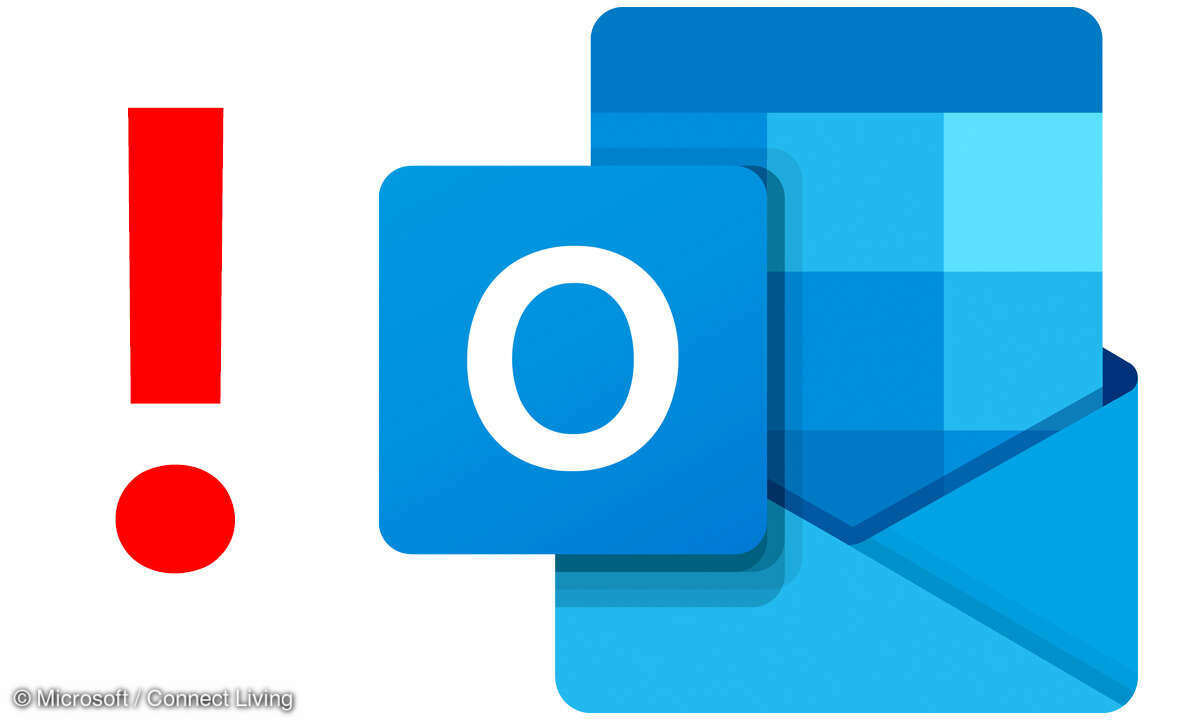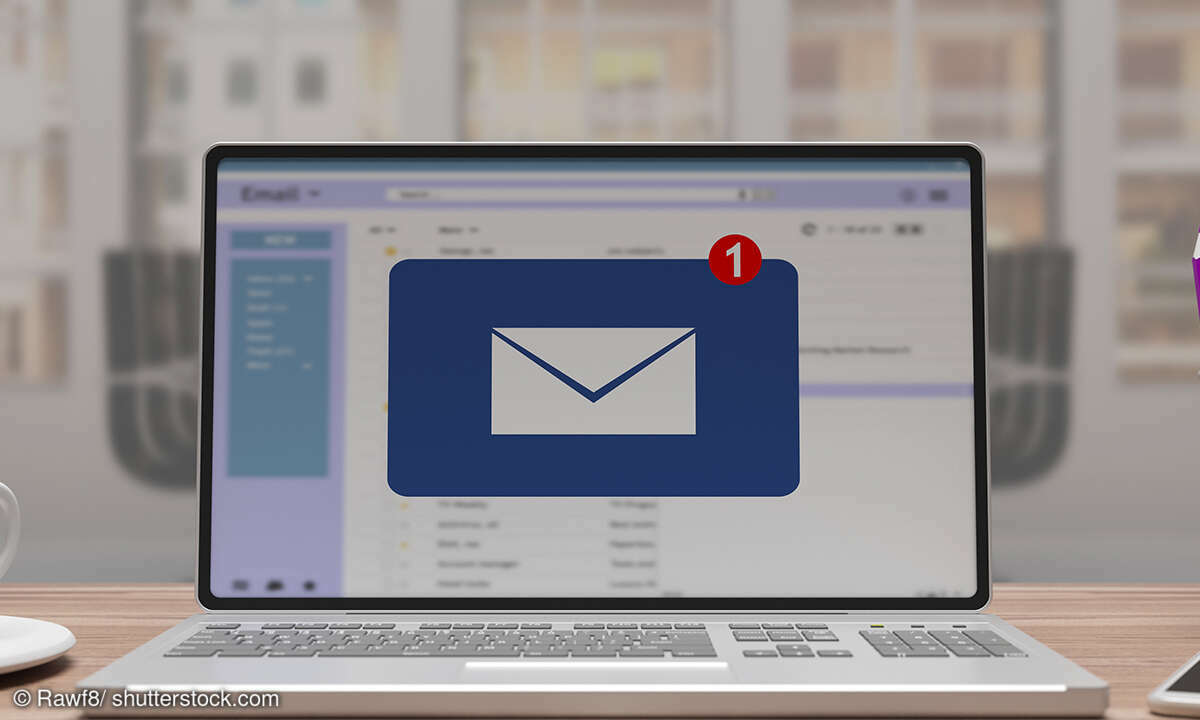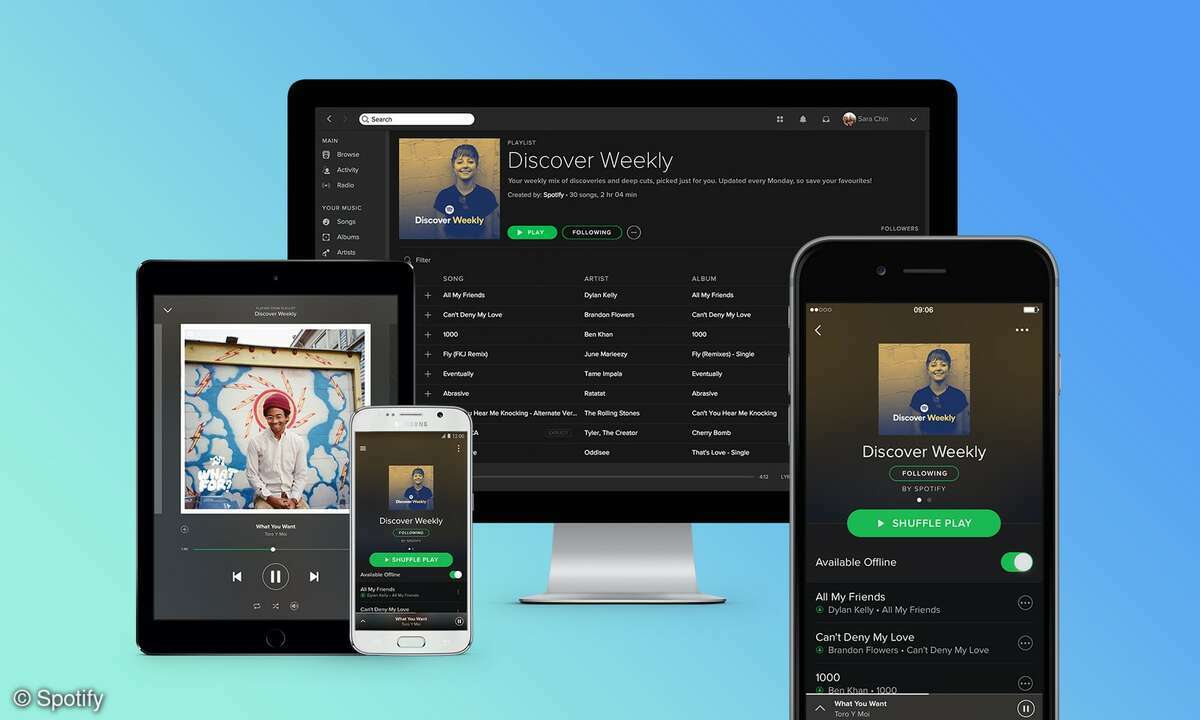Google-Kalender und -Kontakte in Outlook synchronisieren
Mehr zum Thema: GoogleMit gSyncit können Sie Google-Kalender und Kontakte in Outlook synchronisieren. Wir zeigen, Installation, Einrichtung und Konfiguration.

Die kostenlosen Dienste Google Kalender und Kontakte speichern die Termine und Adressbücher von Millionen Menschen weltweit. Android, Apples iOS und OSX und viele Linux-Programme verstehen sich ab Werk auf den Abgleich mit diesen Datenbeständen. Doch ausgerechnet Outlook ist dafür unv...
Die kostenlosen Dienste Google Kalender und Kontakte speichern die Termine und Adressbücher von Millionen Menschen weltweit. Android, Apples iOS und OSX und viele Linux-Programme verstehen sich ab Werk auf den Abgleich mit diesen Datenbeständen. Doch ausgerechnet Outlook ist dafür unvorbereitet. Wer einen Termin in Outlook eingeben und kurz darauf via Google Kalender auf seinem Smartphone sehen möchte, der braucht dafür zusätzliche Software. Das gilt natürlich auch in der umgekehrten Richtung und für Kontakte.
Es gibt eine ganze Reihe von Programmen, die Googles Kalender und Kontakte mit Outlook synchronisieren. Die uns bekannten Gratis-Anwendungen zeigen dabei Schwächen im Detail. Mal produzieren sie Dubletten bei der Übertragung von sich wiederholenden Terminen, ein andermal können sie nur in eine Richtung synchronisieren, scheitern wegen Zeitzonen-Problemen oder werden nur sporadisch weiterentwickelt.
Lesetipp: Outlook funktioniert nicht mehr – Lösungen
Mit gSyncit haben wir einen guten Kompromiss gefunden. Es hat sich über zehn Jahre hinweg etabliert und ist mit einem Preis von knapp 20 US-Dollar (rund 18 Euro) erschwinglich. Schwächen haben wir lediglich in Grenzbereichen ausgemacht, zum Beispiel beim Synchronisieren von Terminen, die sich nur alle 10 Jahre wiederholen. Neben Terminen und Kontakten synchronisiert gSyncit auch Notizen und Aufgaben mit Google.
Sie können gSyncit in Ruhe ausprobieren. Die Demo-Version synchronisiert je einen Outlook- mit einem Google-Kalender und außerdem bis zu 50 Kontakte. Beim Start müssen Sie einige Sekunden auf die Software warten. Eine zeitliche Beschränkung der Demo-Version gibt es nicht. gSyncit funktioniert mit Microsoft Outlook 2003, 2007, 2010, 2013, 2016 und Office 365 (Desktop-Client), aber nicht mit Outlook für Mac.
Lesetipp: Outlook und OneDrive synchronisieren
In der Bildergalerie zeigen wir Ihnen, wie Sie gSyncit unter Outlook 2016 einrichten. Bitte fertigen Sie vorher unbedingt ein Backup Ihrer Outlook-Daten an und exportieren Sie den Inhalt Ihrer Google-Kalender. Dann können Sie zum ursprünglichen Zustand zurückkehren, falls es zu Problemen kommt.